Kaip pataisyti Neturite leidimo išsaugoti šioje „Windows“ vietoje

Kai „Windows“ rodoma klaida „Neturite leidimo išsaugoti šioje vietoje“, tai neleis jums išsaugoti failų norimuose aplankuose.
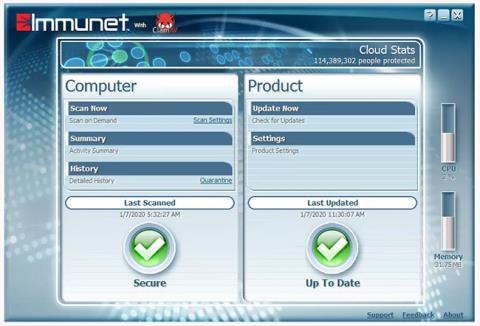
Immunet naudoja debesų kompiuterijos technologiją , kad pateiktų vieną geriausių nemokamų antivirusinių programų . Jis veikia „Windows“ kompiuteriuose, yra tikrai paprastas naudoti ir yra daug mažiau sudėtingas nei dauguma kitų antivirusinių programų , esančių rinkoje.
„Imunet“ antivirusinis variklis lieka prijungtas prie milijonų vartotojų tinklo ir pasitelkia visą bendruomenę, kad sukurtų stiprią apsaugą. Kai vienas vartotojas yra užpultas, „Immunet“ išsaugo duomenis ir naudoja juos stipresnei kitų apsaugai nuo virusų.
Immunet privalumai ir trūkumai
Privalumas
Defektas
Pagrindinės Immunet savybės
Immunet yra viena geriausių nemokamų antivirusinių programų
Immunet galima įdiegti greičiau nei per 60 sekundžių ir nereikia iki 100 MB vietos jūsų kompiuteryje. Štai keletas kitų detalių, kurias reikia atminti:
- Rekomenduojama iškart po įdiegimo paleisti „FlashScan“, kad būtų patikrinta, ar veikiantys procesai ir paleisties registro raktai yra grėsmių.
- Apima pasirenkamą blokavimo režimo funkciją , kurią galite įjungti, kad neleistumėte įdiegti naujų programų, kol nebus nustatyta, kad jos yra saugios (saugos patikra trunka tik sekundės dalį).
- Teikia išmanų nuskaitymą pagal poreikį, kad būtų galima aptikti virusus, šnipinėjimo programas, robotus, kirminus ir kt., net ir archyvuotuose failuose.
– Galite nustatyti suplanuotus nuskaitymus, kad „Immunet“ kasdien, kas savaitę arba kas mėnesį atliktų visą nuskaitymą, greitą nuskaitymą arba pasirinktinį nuskaitymą.
– Net jei neatliekate nuskaitymų pagal pareikalavimą ir suplanuotų nuskaitymų, „Immunet“ nuolat tikrina, ar nėra grėsmių, įskaitant klavišų registratorius ir Trojos arklys .
- Apima galimybę karantinuoti užkrėstus failus.
- Į išimčių sąrašą galite įtraukti failus, aplankus, failų plėtinius ar grėsmių pavadinimus, kad „Immunet“ to nepaisytų ir nelaikytų grėsme. Kai kurios išimtys pateikiamos pagal numatytuosius nustatymus, kad būtų išvengta konfliktų su kitomis antivirusinėmis programomis ir „Windows“ failais.
- Žaidimų režimą galima įjungti, kad išjungtumėte visus pranešimus iš Immunet.
- Failų istorijos žurnale pateikiama išsami ataskaita apie viską, ką programa daro, nuo nuskaitymo iki grėsmių aptikimo ir procesų blokavimo.
– „Immunet“ veikia su „Windows 10“, „Windows 8“, „Windows 7“ ir „Windows Server 2016/2012/2008 R2“.
„Imunet“ apžvalga
„Immunet“ veikia daugelyje „Windows“ versijų, todėl beveik bet kuris „Windows“ vartotojas gali juo pasinaudoti. Be to, kadangi Immunet gali veikti su kita antivirusine programine įranga, jums neturėtų kilti problemų naudojant ją kartu su kitomis su sauga susijusiomis programomis.
Tačiau, nors naudojant Immunet su kitomis antivirusinėmis programomis iš pradžių gali atrodyti kaip privalumas, pranešimai gali būti erzinantys ir nesibaigiantys, jei programos prieštarauja viena kitai, priklausomai nuo jūsų poreikių Eikite į savo kompiuterio antivirusinius nustatymus.
„Immunet“ vartotojo sąsaja nėra pernelyg patraukli, tačiau kadangi programa veikia taip gerai, šio nedidelio trūkumo galima nepastebėti.
Didelis „Immunet“ pliusas yra tai, kad jis visada yra prijungtas prie interneto, todėl visada gali atnaujinti apsaugos apibrėžimus, naudodamas kiekvieno kito „Immunet“ vartotojo surinktą informaciją. Tai yra didžiausias šio įrankio privalumas ir, tiesą sakant, vienintelis dalykas, išskiriantis jį iš kitų antivirusinių programų.
Immunet gali visiškai pakeisti antivirusinę programinę įrangą iš tokių kompanijų kaip McAfee ir Norton. Dėl šio nuolatinio atnaujinimo ir debesies pagrindu veikiančios apsaugos „Immunet“ tampa viena patraukliausių nemokamų antivirusinių programų.
Žiūrėti daugiau:
Kai „Windows“ rodoma klaida „Neturite leidimo išsaugoti šioje vietoje“, tai neleis jums išsaugoti failų norimuose aplankuose.
„Syslog Server“ yra svarbi IT administratoriaus arsenalo dalis, ypač kai reikia tvarkyti įvykių žurnalus centralizuotoje vietoje.
524 klaida: Įvyko skirtasis laikas yra „Cloudflare“ specifinis HTTP būsenos kodas, nurodantis, kad ryšys su serveriu buvo nutrauktas dėl skirtojo laiko.
Klaidos kodas 0x80070570 yra dažnas klaidos pranešimas kompiuteriuose, nešiojamuosiuose kompiuteriuose ir planšetiniuose kompiuteriuose, kuriuose veikia „Windows 10“ operacinė sistema. Tačiau jis taip pat rodomas kompiuteriuose, kuriuose veikia „Windows 8.1“, „Windows 8“, „Windows 7“ ar senesnė versija.
Mėlynojo ekrano mirties klaida BSOD PAGE_FAULT_IN_NONPAGED_AREA arba STOP 0x00000050 yra klaida, kuri dažnai įvyksta įdiegus aparatinės įrangos tvarkyklę arba įdiegus ar atnaujinus naują programinę įrangą, o kai kuriais atvejais klaida yra dėl sugadinto NTFS skaidinio.
„Video Scheduler Internal Error“ taip pat yra mirtina mėlynojo ekrano klaida, ši klaida dažnai pasitaiko „Windows 10“ ir „Windows 8.1“. Šiame straipsnyje bus parodyta keletas būdų, kaip ištaisyti šią klaidą.
Norėdami pagreitinti „Windows 10“ paleidimą ir sutrumpinti įkrovos laiką, toliau pateikiami veiksmai, kuriuos turite atlikti norėdami pašalinti „Epic“ iš „Windows“ paleisties ir neleisti „Epic Launcher“ paleisti naudojant „Windows 10“.
Neturėtumėte išsaugoti failų darbalaukyje. Yra geresnių būdų saugoti kompiuterio failus ir išlaikyti tvarkingą darbalaukį. Šiame straipsnyje bus parodytos efektyvesnės vietos failams išsaugoti sistemoje „Windows 10“.
Nepriklausomai nuo priežasties, kartais jums reikės pakoreguoti ekrano ryškumą, kad jis atitiktų skirtingas apšvietimo sąlygas ir tikslus. Jei reikia stebėti vaizdo detales ar žiūrėti filmą, turite padidinti ryškumą. Ir atvirkščiai, galbūt norėsite sumažinti ryškumą, kad apsaugotumėte nešiojamojo kompiuterio akumuliatorių.
Ar jūsų kompiuteris atsitiktinai atsibunda ir pasirodo langas su užrašu „Tikrinti, ar nėra naujinimų“? Paprastai tai nutinka dėl MoUSOCoreWorker.exe programos – „Microsoft“ užduoties, padedančios koordinuoti „Windows“ naujinimų diegimą.








